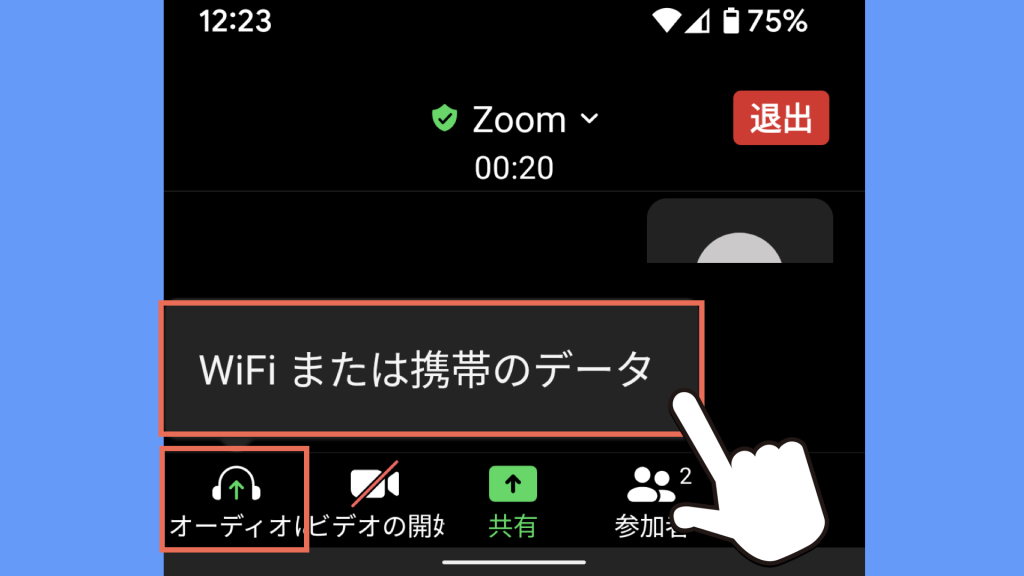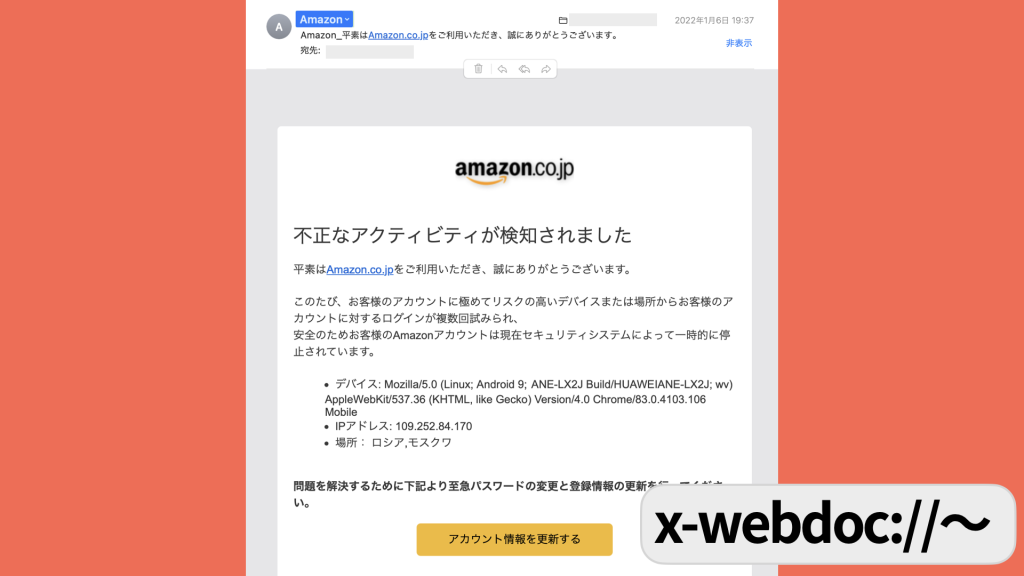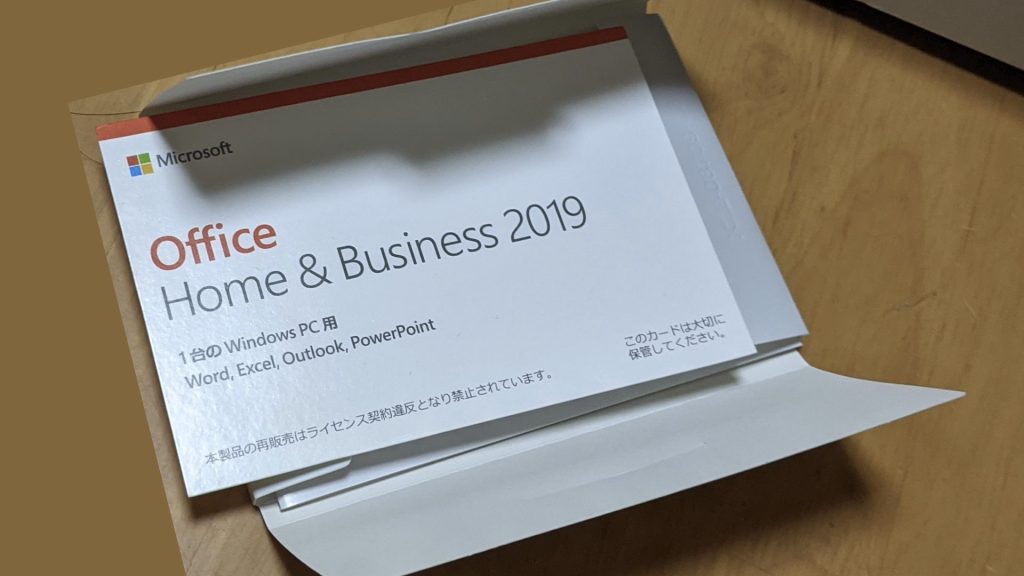「Zoom で音声が聞こえない」理由で多いのが、「オーディオに接続」できていないことです。
ポイント
Zoomは、「WiFi または携帯のデータ」を押して、「オーディオに接続」しないと、お互いの音声が聞こえません。

どうして、ほかのアプリのビデオ通話のように、自動的につながらないんだろうね?
1. ミーティングに参加からオーディオに接続するまで
メールやLINEで送られるZoomミーティングの招待リンクをタップすると、Zoomアプリに切り替わります。
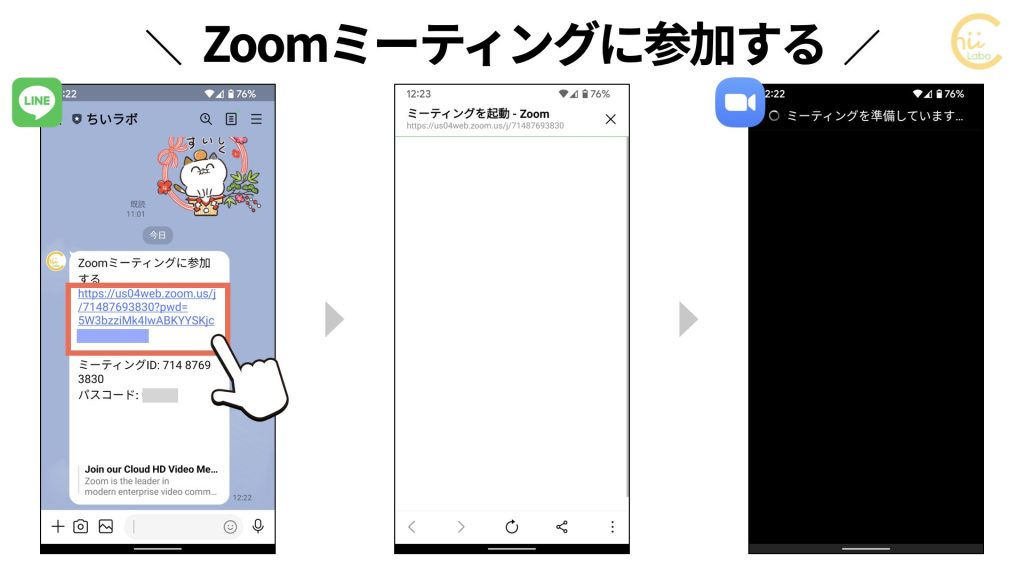
招待リンクには、ミーティングIDやパスワードも埋め込まれているので、タップするだけで参加できます。
表示する名前とビデオ写りを確認したら、参加します。
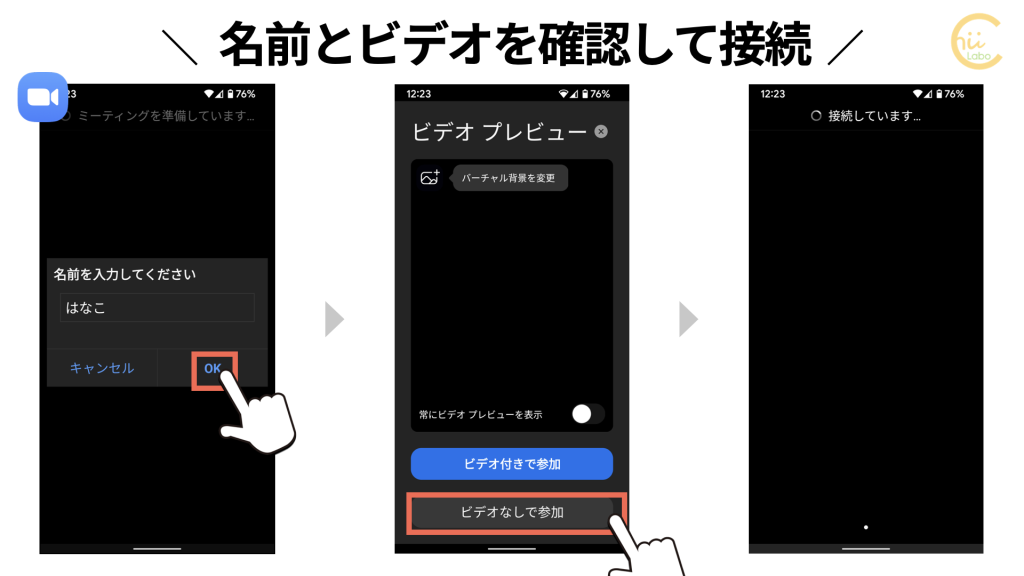
ミーティングの参加直後は、「待機室」で管理者(ホスト)が入室を「許可」してくれるのを待ちます。
入室を許可されると、ミーティング画面が表示されますが、この時点ではまだ音声が流れません。
画面下部「オーディオに接続」の上に表示される「WiFi または携帯のデータ」を押すと、オーディオに接続できるようになります。
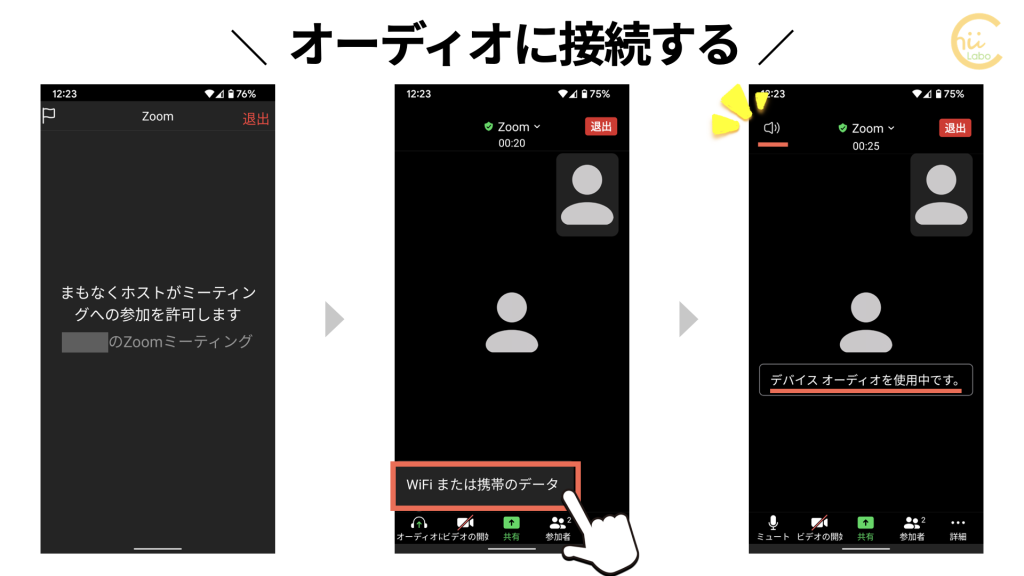
Zoomの操作画面が更新されているので、修正しました(2022年1月17日)。
◆ 以前の記事はこちら。

はじめてのZoomで声が聞こえない? 【オーディオに接続】
Zoomは「オーディオに接続」する操作をしないと、お互いの音声が聞こえません。
こちらもどうぞ

Zoomの音声が途切れるのはノイズ抑制が原因?【オリジナルオーディオ】
Zoomは、マイクからの入力が「雑音だけ」と判定すると、自動的に無音化しています。うるさくならない反面、発言が途切れてしまうことがあります。もし、自分の音声がとぎれとぎれになっているうと言われる場合は、「ノイズ抑制」を無効にすると解消される...
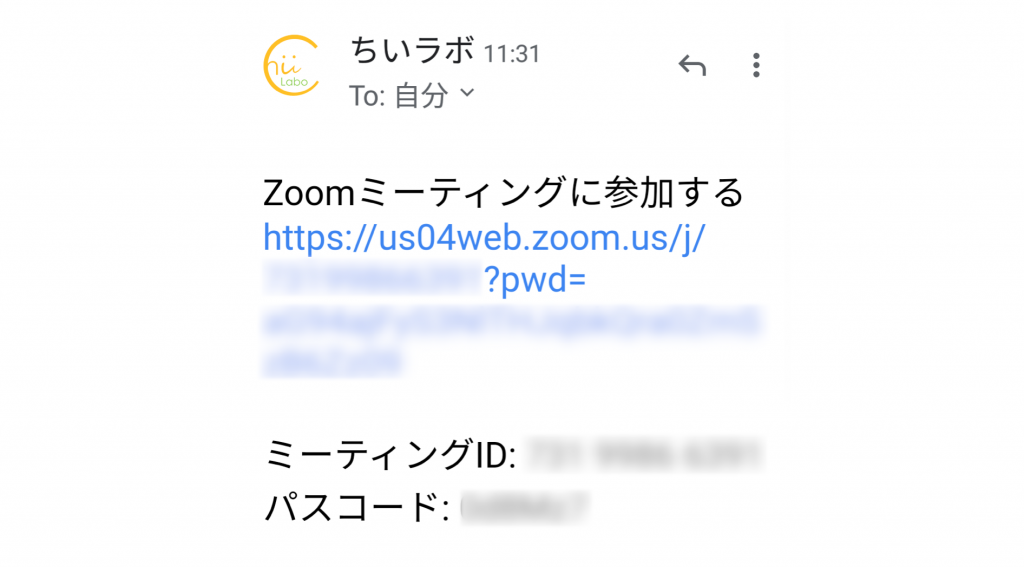
Zoomでウェブ面接に参加するには? 【はじめてのオンライン面接】
最近では、アルバイトの面接もオンライン。もし、「Zoomで面接しましょう」と伝えられたらどうしたら良いでしょう。今回は、スマホでZoomウェブ面接する流れを見てみましょう。内容この記事では「Zoomは全くはじめて」の状態で、スマートフォンでウェブ面接に参加することを目指します。はじめてのときの「初期設定」も説明しています。Zoomミーティングの招待を受け取ったらZoomはウェブ会議アプリです。スマートフォンやパソコンのカメラ・マイクでやり取りをします。複数のウェブ会議だけでな...
QRコードを読み込むと、関連記事を確認できます。